-
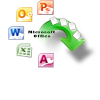
このページに移動して、簡単な手順でMS Office WordのASDファイルを復元する方法を見つけてください.
-

エクセルXLBファイルを復元してみませんか?方法を発見するために、このページを読んでください.
-

この有益なページを通って行くことによって削除されたOSTファイルを回復するために使用される最良の方法を学ぶ.

このページにアクセスして、Windowsコンピュータから削除されたワードパッド文書を取得するための基本情報を入手してください。
Microsoft Visioのファイルを回復
Visioのダイアグラムを作成するためにベクトル画像を利用して作図し、描画ツールです。これは、クリエイター等VSDは、Microsoft Visioのすべてのバージョンで使用される独自のバイナリファイル形式で自分のアイデア、理論、ロードマップの視覚的な表現を開発することができます。この優れたソフトウェアを使用すると、複雑なシステムやその他の関連データの驚くべき図を作成することができるであろう。彼らはさらなる開発を担当する個人にそれを引き渡す前に、世界中の多くのビジネス専門家は、彼らが必要とするものの基本的な図形を作成するために、本ソフトウェアを利用する.
それは準備するための努力と多くの時間を必要とするので、Visioファイルを失うことはジレンマの状態にあなたを置くことができます。新しいVisioファイルを作成するような場合にはしないのは良いアイデアのように聞こえる。だから、Microsoft Visioの損失に関連する問題に対処するため、多くのファイルの回復ツールが導入されている。
Visioのファイルの損失に責任インスタンス:
- Microsoft Visioのファイルを扱うビジネスマンは、外付けハードドライブに自分の仕事を運ぶ。しかし、時にはそれはとてもコンピュータでそれらを見ながら、彼らが誤って重要なVisioファイルを削除してもよいことが起こる可能性
- 場合Microsoft Visioのは、ウイルスに感染している、それはそれを削除したり、いくつかのケース破損して全体のドライブにMicrosoft Visioが格納されている
- それは、プログラムやファイルをロードするのに長い時間がかかる場合、ユーザーはハードドライブをフォーマットすることを好む。あなたはMicrosoft Visioのと一緒にし、ハードドライブをフォーマットした場合、重要なファイルをバックアップしなければ、他のすべてのファイルを失うことになる
- 誤ってコンピュータからVisioファイルを削除した場合は、ごみ箱から復元することができます。しかし、ごみ箱フォルダには、「ごみ箱にファイルを移動しないでください」、すなわちオプションを提供しています。このオプションを有効にすると、ファイルはごみ箱をバイパスして、お使いのコンピュータからそれを失うことになる
場合には、あなたが上記の状況のいずれかが発生した後、あなたのVisioファイルを失った場合には、名前のソフトウェアを使用してデータの損失を逆にすることができます ファイル回復ユーティリティ.これは、Windows OS上で、すなわち2000年、2002年、2003年、2007年、2010年および2013年の最新のMicrosoft Visioのすべてのバージョンを回復します。あなたは個別に削除され、失われたファイルを見ることができるようにすることができます。あなたも、メディアファイルを回復し、回復結果を確認するために、それをプレビューすることができます.
Microsoft Visioのファイルを修復する手順
- Yodotファイルの回復ソフトウェアをダウンロードし、コンピュータにインストール
- 今、それを実行し、画面上で見ることができるの手順を実行してリカバリを開始
- メインウィンドウでは、次の2つのオプション、すなわち「削除されたファイルの回復」と「ロストファイルの回復」を見ることができます
- あなたが誤って削除してしまったVisioのファイルを回復したい場合は、「削除されたファイルの回復」を選択してください
- あなたが原因の書式にそれを失った場合は、「失われたファイルの回復」を選択し、電源障害などの再フォーマット
- とすぐにオプションをクリックすると、ソフトウェアは、システム内に存在するすべてのドライブを表示します
- Visioのファイルを回復したい場所からドライブを選択してください
- すぐにドライブを選択した後、画面上でスキャンの進行状況を見ることができます
- スキャン処理が完了されますしたら、ドライブ内に存在するすべてのファイルを見ることができます
- 続行するために "次へ"を回復し、押しするExcelファイルを検索
- 次のウィンドウでは、すべての回復可能なVSDファイルを見ることができます。あなたが取得し、再び「次へ」をクリックする必要のあるファイルを選択してください
- 最後に、所望の位置に救出したファイルを保存
注意事項に適応する。
- データ損失が発生した場合、あなたが将来的にそれを使用できるように、Microsoft Visioの上、作業を完了した後、それのバックアップを取る
- コンピュータに外付けドライブからVisioファイルを転送したい場合は、「カット」オプションを使用しないことを確認してください
- あなたはそこからデータの損失を経験した後に記憶装置上には何も追加しないでください